 Tutoriel logiciel
Tutoriel logiciel
 Logiciel
Logiciel
 Comment supprimer la protection des mots de passe d'un PDF dans Adobe Acrobat?
Comment supprimer la protection des mots de passe d'un PDF dans Adobe Acrobat?
Comment supprimer la protection des mots de passe d'un PDF dans Adobe Acrobat?
Jul 05, 2025 am 12:36 AMPour supprimer la protection du mot de passe PDF, utilisez Adobe Acrobat Pro et prenez un mot de passe du propriétaire de document. Les étapes incluent: 1. Ouvrez Adobe Acrobat Pro et sélectionnez un fichier PDF protégé par mot de passe; 2. Entrez le mot de passe du propriétaire correct; 3. Accédez aux outils> Protection> Encryption> Sécurité de retrait; 4. Cliquez sur OK dans la fenêtre contextuelle pour confirmer le retrait. Si Acrobat Pro n'est pas disponible, vous pouvez demander à d'autres personnes d'assistance ou utiliser des outils de décryptage tiers, mais vous devez prêter attention aux risques de confidentialité. Les problèmes communs incluent le mot de passe non valide, les paramètres de sécurité grisés et les invitations pour les mots de passe après la suppression. La solution consiste à vérifier la saisie du mot de passe, à essayer de convertir les formats de fichiers ou à mettre à jour les versions logicielles. S'il ne peut pas être résolu, vous pouvez contacter Adobe Support ou remplacer la version Acrobat. Assurer toujours l'opération en vertu de l'autorisation légale.

La suppression de la protection des mots de passe d'un PDF dans Adobe Acrobat n'est pas trop difficile si vous avez les bons outils et les bons autorisations. La clé à savoir est que vous aurez besoin du mot de passe du propriétaire du document - sans cela, vous ne pouvez pas apporter de modifications comme la suppression de la sécurité. Si vous êtes celui qui a défini le mot de passe ou y avoir accès, voici comment déverrouiller le fichier.

Comment supprimer un mot de passe à l'aide d'Adobe Acrobat Pro
Adobe Acrobat Pro (pas le lecteur gratuit) vous permet de supprimer la protection du mot de passe si vous avez le mot de passe correct. Voici quoi faire:
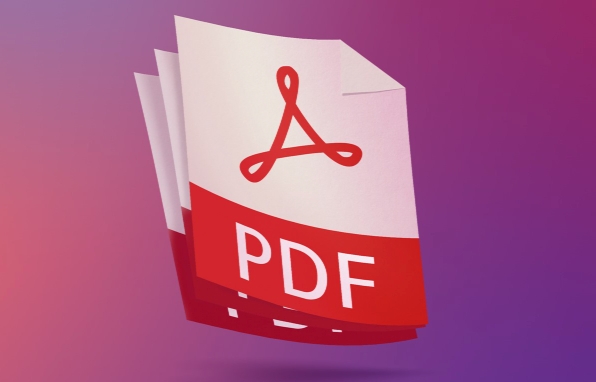
- Ouvrez Adobe Acrobat Pro
- Accédez à Fichier> Ouvrir et sélectionner votre PDF protégé par mot de passe
- Entrez le mot de passe lorsque vous avez invité
- Une fois ouvert, accédez aux outils> Protect> Encrypt> supprimer la sécurité
- Dans la bo?te de dialogue qui appara?t, cliquez sur OK pour confirmer la suppression
Si le document était chiffré par un mot de passe du propriétaire (celui qui restreint l'édition), ce processus supprimera les restrictions. S'il y a un mot de passe utilisateur (celui requis juste pour ouvrir le fichier), il vous sera demandé de le saisir à nouveau au cours de cette étape.
Et si je n'ai pas Adobe Acrobat Pro?
Malheureusement, Adobe Reader ne vous permet pas de supprimer les mots de passe - il vous permet de voir les fichiers protégés que si vous avez le mot de passe. Donc, si vous n'avez pas de pro, vous avez quelques options:
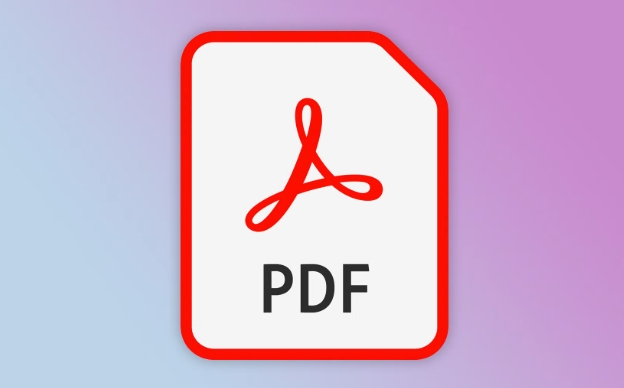
- Demandez à quelqu'un avec Acrobat Pro pour vous aider à supprimer le mot de passe pour vous
- Utilisez des outils en ligne ou des logiciels tiers qui prennent en charge le décryptage PDF
Soyez juste prudent: le téléchargement des documents sensibles sur des sites Web inconnus peut être risqué
Certains outils populaires incluent PDF Unlocker ou SmallPDF, mais lisent toujours les avis et comprennent les implications de la confidentialité avant de télécharger quoi que ce soit.
Problèmes communs lors de la suppression des mots de passe PDF
Parfois, même avec le bon logiciel et le bon mot de passe, les choses ne se passent pas bien. Voici quelques problèmes courants:
- Le mot de passe ne fonctionne pas : double-vérifiez pour les fautes de frappe ou la sensibilité à la casse. Certains mots de passe sont faciles à mal interpréter (comme le capital "o" vs numéro "0").
- Paramètres de sécurité grisés : Cela signifie généralement que le fichier est crypté d'une manière qu'Acrobat ne peut pas modifier directement - essayez d'abord d'imprimer en PDF ou de convertir via un autre format.
- Le document demande toujours un mot de passe après le retrait : assurez-vous que vous avez enregistré le fichier après avoir retiré le cryptage. De plus, certaines versions d'Acrobat peuvent se comporter différemment selon la fa?on dont le chiffrement d'origine a été appliqué.
Si aucune de ces étapes ne fonctionne, envisagez de contacter le support Adobe ou d'essayer une version différente d'Acrobat.
Fondamentalement, c'est tout. Tant que vous ma?trisez le mot de passe et utilisez la version correcte d'Adobe Acrobat, il n'est pas difficile de les mots de passe PDF non protectés. Mais n'oubliez pas que si le fichier n'est pas le v?tre, vous devez toujours obtenir la permission avant d'essayer de supprimer tout type de sécurité.
Ce qui précède est le contenu détaillé de. pour plus d'informations, suivez d'autres articles connexes sur le site Web de PHP en chinois!

Outils d'IA chauds

Undress AI Tool
Images de déshabillage gratuites

Undresser.AI Undress
Application basée sur l'IA pour créer des photos de nu réalistes

AI Clothes Remover
Outil d'IA en ligne pour supprimer les vêtements des photos.

Clothoff.io
Dissolvant de vêtements AI

Video Face Swap
échangez les visages dans n'importe quelle vidéo sans effort grace à notre outil d'échange de visage AI entièrement gratuit?!

Article chaud

Outils chauds

Bloc-notes++7.3.1
éditeur de code facile à utiliser et gratuit

SublimeText3 version chinoise
Version chinoise, très simple à utiliser

Envoyer Studio 13.0.1
Puissant environnement de développement intégré PHP

Dreamweaver CS6
Outils de développement Web visuel

SublimeText3 version Mac
Logiciel d'édition de code au niveau de Dieu (SublimeText3)
 Comment créer un pinceau personnalisé dans Photoshop
Jul 08, 2025 am 01:01 AM
Comment créer un pinceau personnalisé dans Photoshop
Jul 08, 2025 am 01:01 AM
Les étapes pour créer un pinceau personnalisé dans Photoshop sont les suivantes: 1. Sélectionnez un motif avec des bords clairs et adaptés aux pinceaux, tels que des textures ou des pièces photo peintes à la main, et ajustez-la à la taille appropriée; 2. Utilisez ?l'outil de baguette magique? ou ?outil de sélection rapide? pour supprimer l'arrière-plan pour vous assurer que le motif est dans une sélection indépendante; 3. Créez un pinceau de base à travers "Modifier> Définir les préréglages de pinceau"; 4. Ajustez les paramètres tels que "Dynamic de forme", "dispersion", "texte" et "transfert" dans le panneau "Brush" pour rendre les coups plus naturels; 5. Enfin, cliquez sur "Enregistrer sous le pinceau" pour enregistrer en tant que fichier .abr pour plus de commodité d'utilisation et de partage ultérieurs.
 Comment récupérer un fichier AutoCAD corrompu?
Jul 09, 2025 am 01:16 AM
Comment récupérer un fichier AutoCAD corrompu?
Jul 09, 2025 am 01:16 AM
Lorsque le fichier AutoCAD est corrompu, vous pouvez prendre les étapes suivantes pour essayer de restaurer: 1. Vérifiez la sauvegarde automatique du fichier, vérifiez s'il existe un fichier .bak ou .sv $ dans le dossier où le fichier .dwg d'origine est situé et renommer le fichier .bak à .dwg pour l'ouvrir; 2. Utilisez la commande Recover pour essayer de réparer le fichier, et en cas d'échec, utilisez la commande -Open pour ouvrir le fichier pour une récupération partielle; 3. Utilisez des outils tiers tels que DatanumendWgrepair, RecovertToolBoxfordwg, etc. pour faire face à des fichiers gravement endommagés. Pour éviter les dommages futurs, vous devez économiser régulièrement et utiliser "Enregistrer sous"
 Comment résoudre les problèmes de connexion à distance de bureau
Jul 08, 2025 am 01:03 AM
Comment résoudre les problèmes de connexion à distance de bureau
Jul 08, 2025 am 01:03 AM
Les problèmes de connexion à distance de bureau peuvent être vérifiés dans les étapes suivantes: 1. Vérifiez les paramètres du réseau et du pare-feu pour vous assurer que le port TCP3389 est ouvert; 2. Confirmez que la fonction de bureau distante est activée et prise en charge par les systèmes de versions non à domicile; 3. Vérifier les autorisations utilisateur et appartenir au groupe ou à l'administrateur "Remotedesktopusers"; 4. Gérer l'écran ou la retard noir, ajustez les options d'affichage ou redémarrez l'ordinateur distant. Vérifiez-les un par un dans l'ordre, et la plupart des problèmes peuvent être résolus.
 Comment obtenir Photoshop gratuitement
Jul 12, 2025 am 12:34 AM
Comment obtenir Photoshop gratuitement
Jul 12, 2025 am 12:34 AM
Adobe Photoshop n'a pas de version gratuite permanente, mais peut être légalement utilisée de la manière suivante: 1. Le site officiel offre un essai gratuit de 7 jours, des fonctions complètes mais un renouveau automatique est requis; 2. Utilisez une version simplifiée basée sur le navigateur (Beta), qui prend en charge les fonctions d'édition de base; 3. Les élèves ou les enseignants peuvent obtenir une version complète dans le plan d'éducation scolaire; 4. Considérons des logiciels alternatifs tels que GIMP, Photopea, Krita ou Canva Pixlr pour répondre aux besoins quotidiens. Les méthodes ci-dessus peuvent répondre aux besoins des différents utilisateurs et assurer une utilisation légale et conforme.
 Tutoriel de modélisation AutoCAD 3D
Jul 10, 2025 pm 12:20 PM
Tutoriel de modélisation AutoCAD 3D
Jul 10, 2025 pm 12:20 PM
Les amis qui commencent à peine à s'impliquer dans la modélisation AutoCAD3D peuvent commencer par les étapes suivantes: 1. Commencez à pratiquer à partir de la géométrie de base (comme les cubes, les cylindres, les sphères), utilisez la bo?te, le cylindre, la sphère et d'autres commandes pour créer des modèles simples et les combiner en structures complexes; 2. Master Boolean Operations (Union Merge, Soustraire Cutting, intersection Intersection) Pour créer des modèles solides avec des trous ou des structures combinées; 3. Faites attention aux paramètres du système de vue et de coordonnées (UCS), changez l'angle de vue pour comprendre la structure et assurez la direction de fonctionnement correcte en ajustant les UC; 4. Après avoir terminé la modélisation, il peut être exporté vers le format STL, Step ou IgE pour une impression ou un partage facile, et utiliser sectionplane
 Comment déformer une image dans Photoshop
Jul 10, 2025 am 11:49 AM
Comment déformer une image dans Photoshop
Jul 10, 2025 am 11:49 AM
La clé pour déformer les images dans Photoshop est de ma?triser trois méthodes communes. Tout d'abord, utilisez la fonction "Warp" pour ajuster librement la forme de l'image. Appuyez sur CTRL T pour appeler la zone de transformation et sélectionner "déformation", et plier et s'étirer en faisant glisser les points sur l'image; Deuxièmement, utilisez la fonction "Liquéfaction" pour effectuer une déformation locale, sélectionnez la couche et entrez la fenêtre "Liquéfaction" et utilisez "l'outil de déformation avant" pour brosser la zone cible, qui convient aux détails de la minceur ou du réglage du visage; Troisièmement, utilisez "Twist" ou "Force Performance Deformation" pour faire en sorte que l'image fasse l'angle spatial, et sélectionnez le mode correspondant après avoir appelé la bo?te de transformation et faites glisser l'écran de correspondance du coin. Ces méthodes conviennent à différents scénarios et doivent être appliquées de manière flexible en fonction des besoins réels.
 Comment faire tourner la toile dans Photoshop
Jul 12, 2025 am 12:41 AM
Comment faire tourner la toile dans Photoshop
Jul 12, 2025 am 12:41 AM
La rotation de la toile dans Photoshop n'affecte pas le contenu de l'image, il peut être réalisé via le panneau de navigateur ou les touches de raccourci. 1. Utilisez le panneau Navigator: Après avoir ouvert le panneau, faites glisser la souris sur le bord de la zone d'aper?u pour faire pivoter le canevas en temps réel. 2. Utilisez les touches de raccourci: appuyez sur la touche R pour activer l'outil de vue de rotation, faites glisser la souris pour tourner; Shift R peut temporairement revenir à l'outil d'origine. 3. Réinitialisez l'angle: cliquez sur l'ic?ne "x" dans le coin supérieur droit ou double-cliquez sur le bouton gauche de la souris pour restaurer la direction par défaut. Faites attention à la distinction de la fonction "Image rotative" pour éviter une mauvaise opération.






